steam不小心点到大屏幕怎么取消 steam关掉大屏幕的步骤
更新时间:2024-05-17 11:38:00作者:huige
有很多用户在使用steam游戏平台玩游戏的时候,发现有时候会不小心点到大屏幕,但是很多人并不喜欢,就想要将其取消,那么steam不小心点到大屏幕怎么取消呢?操作方法很简单,有需要的用户们可以跟随好装机笔者一起来看看steam关掉大屏幕的步骤吧。
方法如下:
1、很多小伙伴在使用steam进行操作的时候,会将steam的操作页面以大屏幕模式来显示,那么就点击页面顶部的【查看】选项,然后选择【大屏幕模式】。
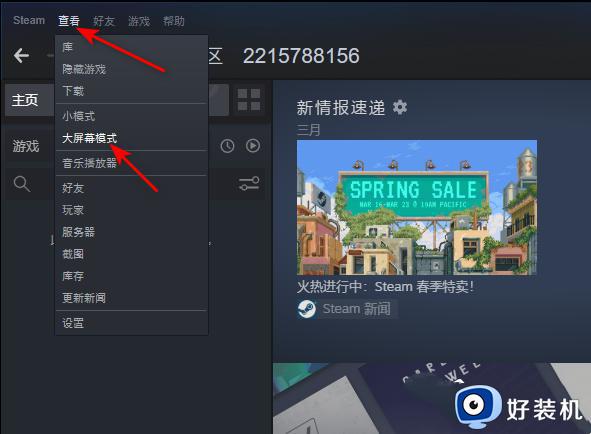
2、那么你就会进入到大屏幕模式的窗口中进行操作,如图所示。
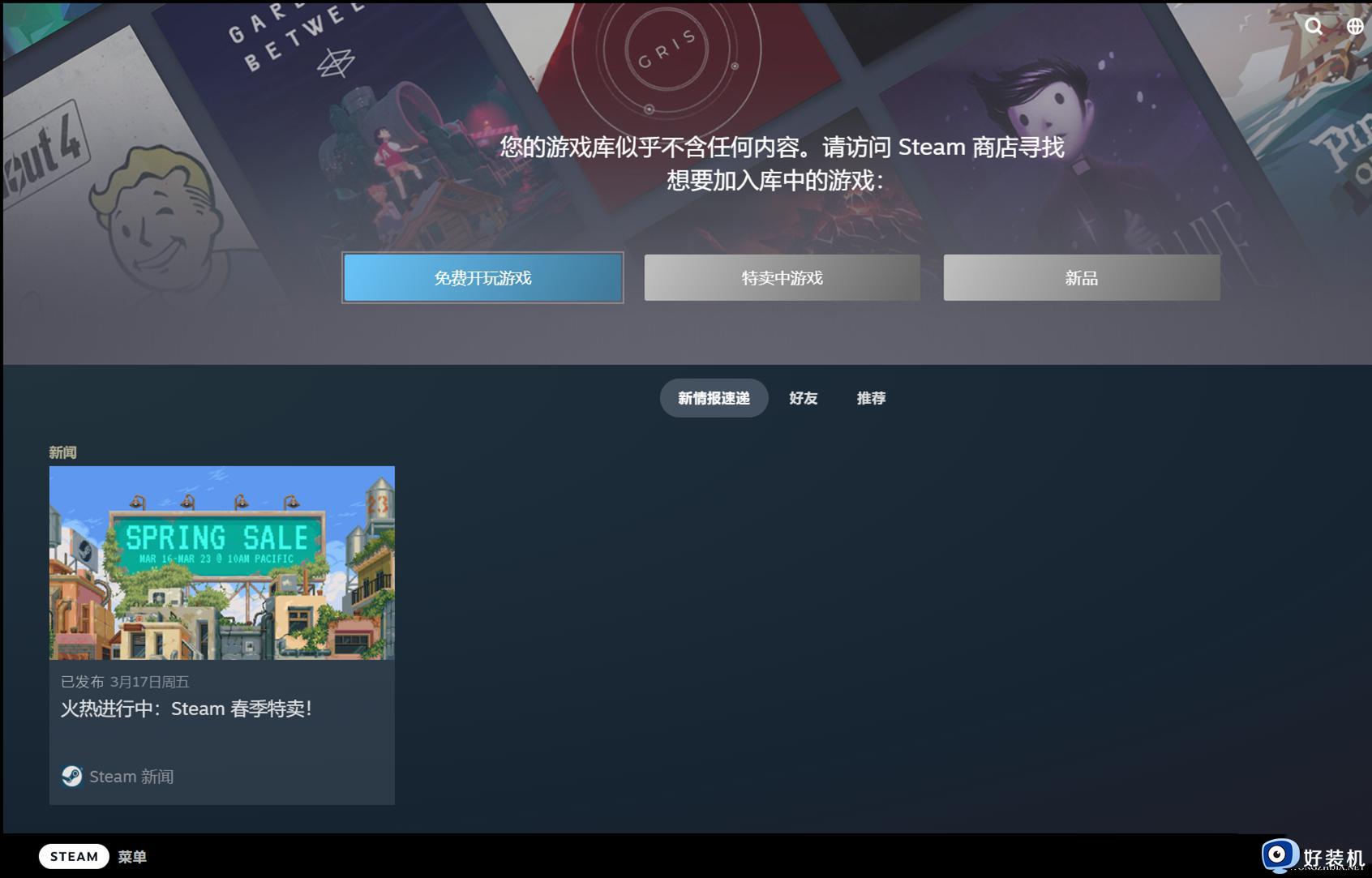
3、如果你想要退出大屏幕模式的话,那么将左下角的【菜单】选项进行点击打开,如图所示。
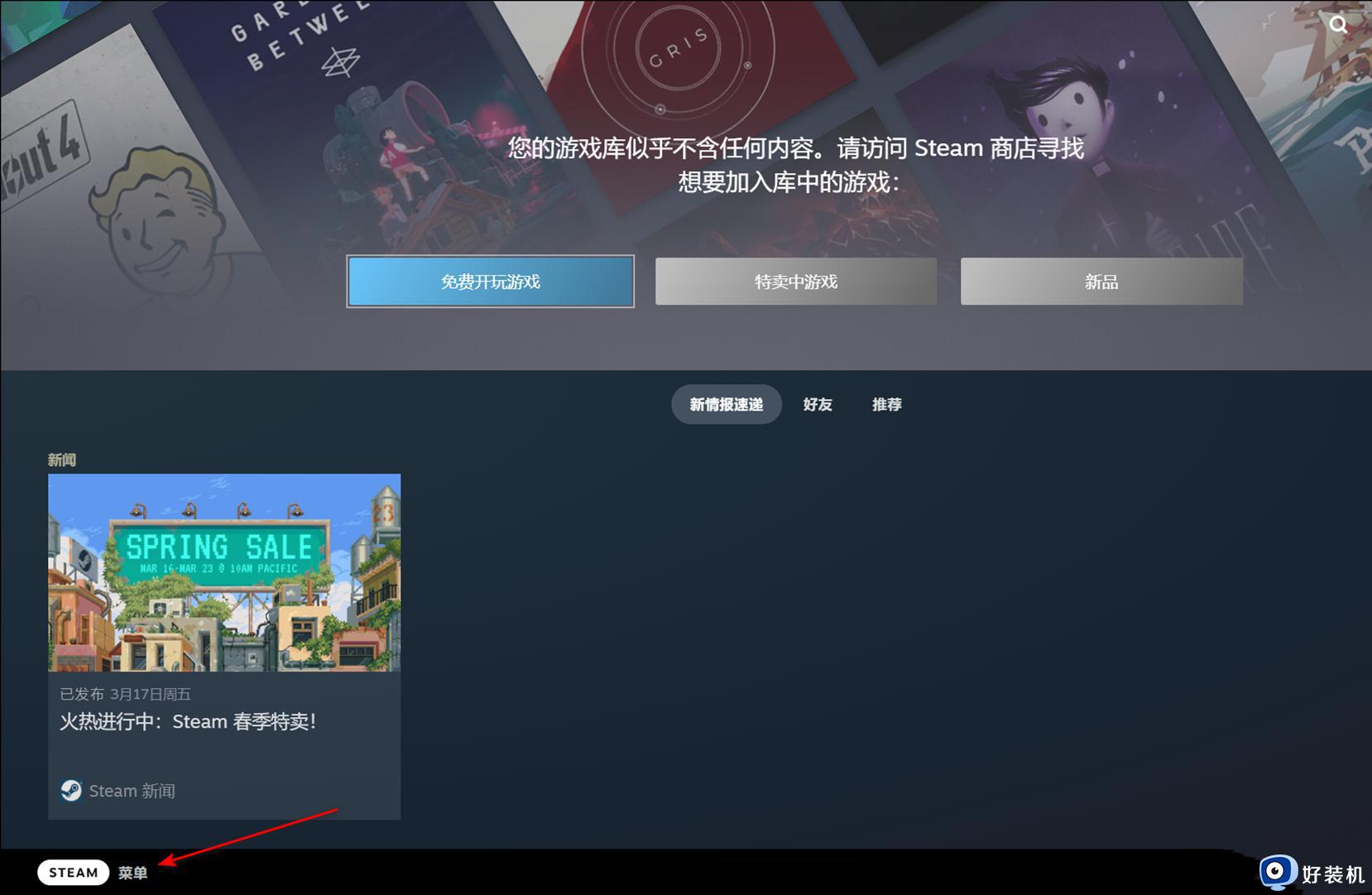
4、进入页面之后,我们将页面左侧的【显示】选项进行点击勾选,然后在右侧页面中将【窗口化】选项后面的开关按钮进行点击打开。
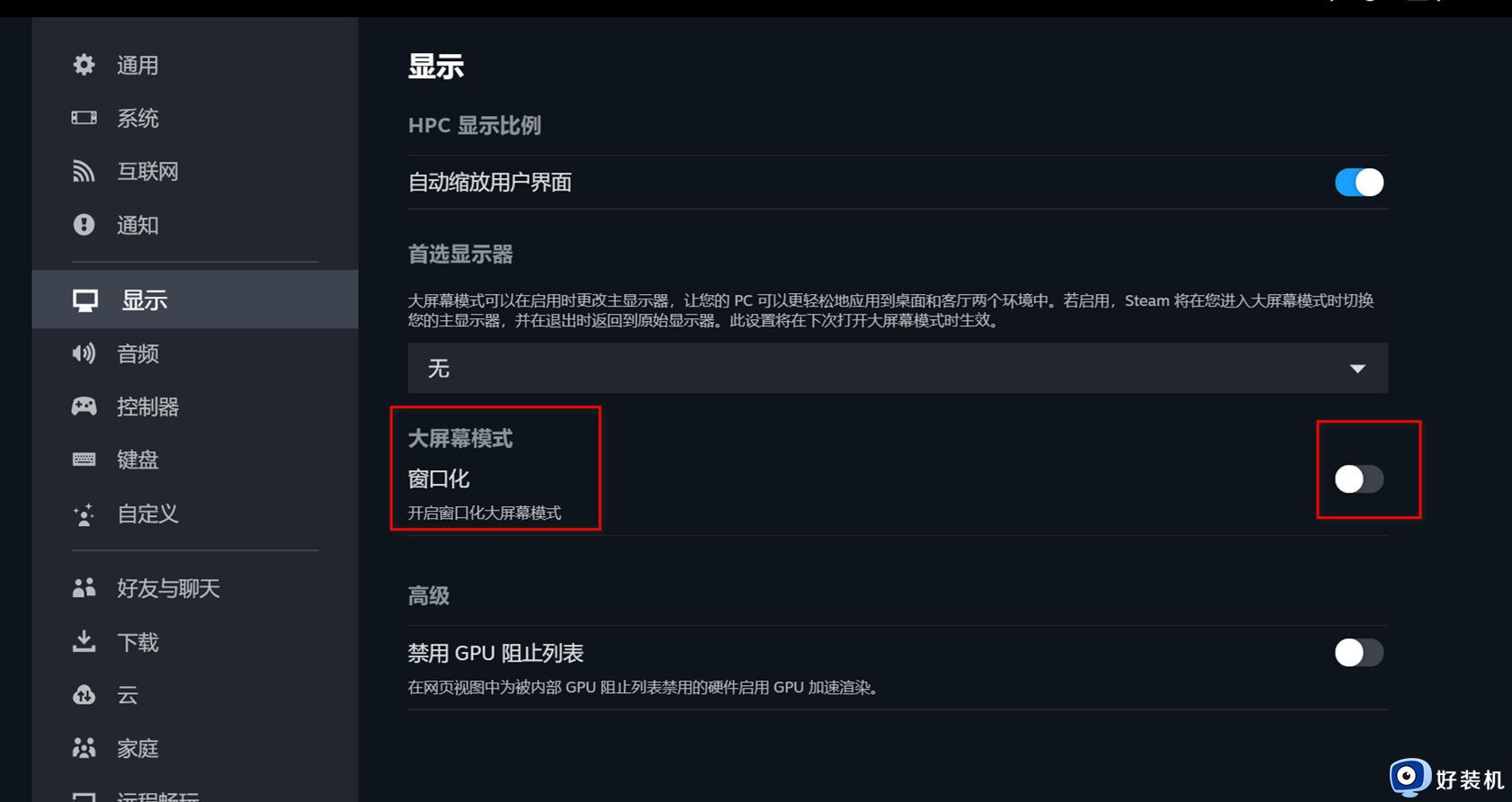
5、那么这时我们的页面就会缩小成一个小窗口的大屏幕模式,如图所示。
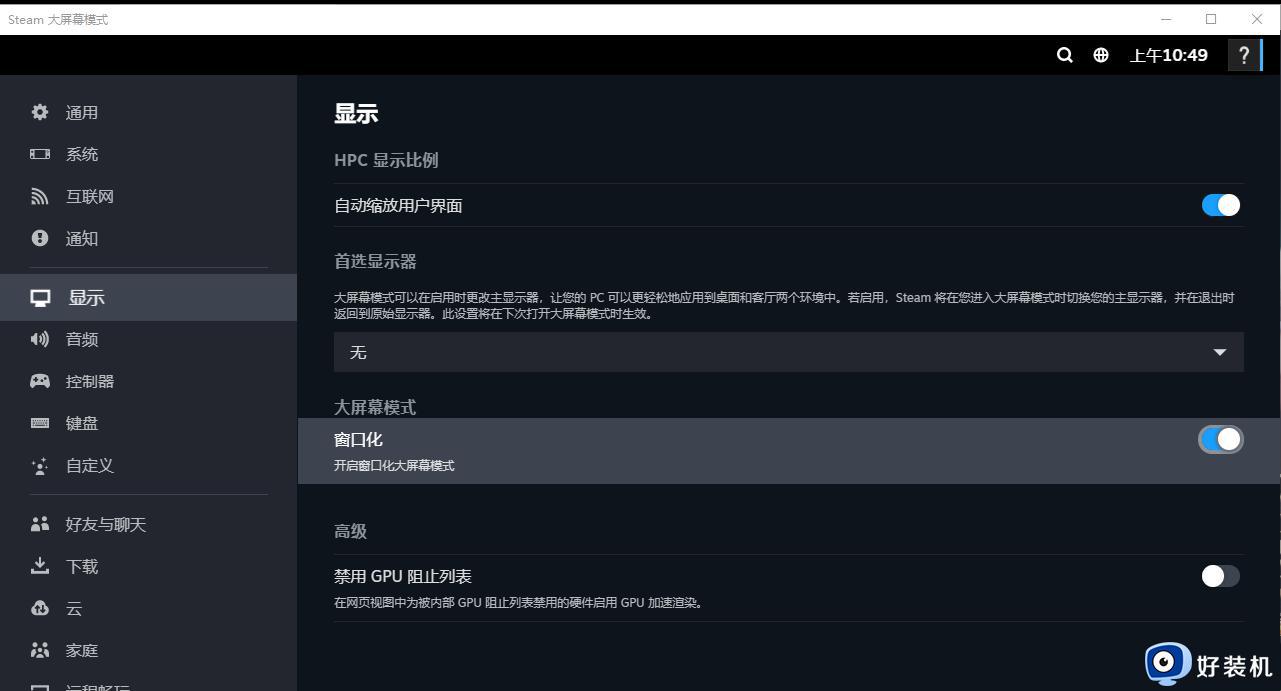
6、如果想要彻底退出大屏幕模式的话,那么我们将左下角的任务栏中的steam进行右键点击,选择【退出大屏幕】选项就好了。
关于steam不小心点到大屏幕的详细取消方法就给大家介绍到这里了,有需要的用户们可以参考上述方法步骤来进行取消,希望帮助到大家。
steam不小心点到大屏幕怎么取消 steam关掉大屏幕的步骤相关教程
- 电脑屏幕锁定怎么取消掉 如何把电脑自动锁屏关掉
- 怎么取消Steam家庭监护 Steam关闭家庭监护的步骤
- 电脑怎么不自动休眠 取消电脑屏幕自动休眠的步骤
- 桌面屏保怎么取消 电脑怎么取消桌面屏保
- steam好友列表打不开黑屏解决方法 steam好友列表显示黑屏怎么办
- 电脑如何设置不熄灭屏幕 电脑自动熄灭屏幕怎么关闭
- win10系统如何关闭防火墙?win7,win11系统大同小异
- steam社区打开黑屏怎么办 steam社区打不开黑屏如何处理
- steam家庭共享怎么取消 steam家庭共享的关闭教程
- 电脑屏幕暖色怎么取消 电脑屏幕如何关闭暖色模式
- 电脑无法播放mp4视频怎么办 电脑播放不了mp4格式视频如何解决
- 电脑文件如何彻底删除干净 电脑怎样彻底删除文件
- 电脑文件如何传到手机上面 怎么将电脑上的文件传到手机
- 电脑嗡嗡响声音很大怎么办 音箱电流声怎么消除嗡嗡声
- 电脑我的世界怎么下载?我的世界电脑版下载教程
- 电脑无法打开网页但是网络能用怎么回事 电脑有网但是打不开网页如何解决
电脑常见问题推荐
- 1 b660支持多少内存频率 b660主板支持内存频率多少
- 2 alt+tab不能直接切换怎么办 Alt+Tab不能正常切换窗口如何解决
- 3 vep格式用什么播放器 vep格式视频文件用什么软件打开
- 4 cad2022安装激活教程 cad2022如何安装并激活
- 5 电脑蓝屏无法正常启动怎么恢复?电脑蓝屏不能正常启动如何解决
- 6 nvidia geforce exerience出错怎么办 英伟达geforce experience错误代码如何解决
- 7 电脑为什么会自动安装一些垃圾软件 如何防止电脑自动安装流氓软件
- 8 creo3.0安装教程 creo3.0如何安装
- 9 cad左键选择不是矩形怎么办 CAD选择框不是矩形的解决方法
- 10 spooler服务自动关闭怎么办 Print Spooler服务总是自动停止如何处理
